txt文件怎么创建(TXT文件创建方法)
yulinmufengde
2025-03-01
| 转藏
大
中
小
展开全文
在计算机世界中,txt文件是一种非常常见且基础的文件格式。它主要用于存储纯文本内容,不包含任何格式信息。那么,如何创建一个txt文件呢?下面,我就来为大家详细介绍几种常见的创建txt文件的方法。 一、使用记事本创建txt文件 打开记事本:在Windows系统中,点击“开始”菜单,选择“所有程序”,然后找到“附件”中的“记事本”并点击打开。 输入文本内容:在记事本中,你可以直接输入想要保存的文本内容。 保存文件:点击“文件”菜单,选择“另存为”,在弹出的对话框中设置文件名、保存路径以及文件类型(选择“所有文件”或“文本文件”均可)。点击“保存”按钮,即可创建一个txt文件。 二、使用写字板创建txt文件 打开写字板:在Windows系统中,点击“开始”菜单,选择“所有程序”,然后找到“附件”中的“写字板”并点击打开。 输入文本内容:在写字板中,你可以输入想要保存的文本内容。 保存文件:点击“文件”菜单,选择“另存为”,在弹出的对话框中设置文件名、保存路径以及文件类型(选择“所有文件”或“文本文件”均可)。点击“保存”按钮,即可创建一个txt文件。 三、使用Word创建txt文件 打开Word:在Windows系统中,点击“开始”菜单,选择“所有程序”,然后找到“Microsoft Office”中的“Word”并点击打开。 输入文本内容:在Word文档中,你可以输入想要保存的文本内容。 保存文件:点击“文件”菜单,选择“另存为”,在弹出的对话框中设置文件名、保存路径以及文件类型(选择“所有文件”或“纯文本(*.txt)”均可)。点击“保存”按钮,即可创建一个txt文件。 四、使用在线工具创建txt文件 打开浏览器:在浏览器中搜索“在线txt文件创建器”或“在线纯文本编辑器”。 选择合适的在线工具:在搜索结果中,选择一个合适的在线工具,点击进入。 输入文本内容:在在线工具的编辑区域中,输入想要保存的文本内容。 下载文件:完成文本内容输入后,点击“下载”或“保存”按钮,选择保存路径和文件名,即可下载创建的txt文件。 总结:以上就是几种常见的创建txt文件的方法。你可以根据自己的需求选择合适的方法进行操作。掌握这些方法,将有助于你在日常工作和生活中更好地处理文本文件。
本站是提供个人知识管理的网络存储空间,所有内容均由用户发布,不代表本站观点。请注意甄别内容中的联系方式、诱导购买等信息,谨防诈骗。如发现有害或侵权内容,请点击一键举报。
转藏
分享
QQ空间
QQ好友
新浪微博
微信
献花(0)
+1
来自:
yulinmufengde
>
《待分类》
举报/认领
上一篇:
下一篇: